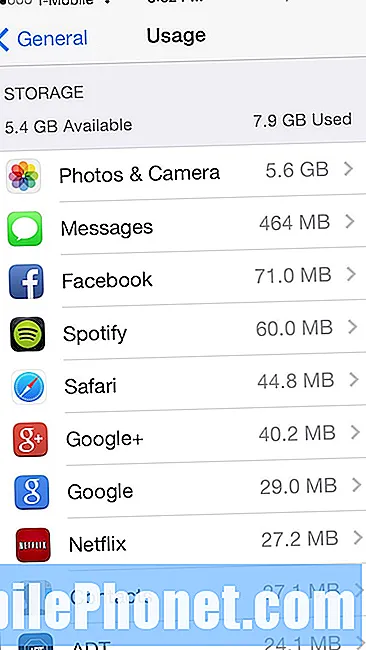Περιεχόμενο
Από προεπιλογή, το Samsung Galaxy S8 θα πρέπει να αναπαράγει τον ήχο ειδοποίησης ή τον ήχο κλήσης όταν εισέρχονται νέα μηνύματα ή κλήσεις. Επομένως, αν δεν έχετε αλλάξει τις ρυθμίσεις, το πρόβλημα ειδοποίησης μπορεί να οφείλεται σε σφάλμα υλικολογισμικού ή πρόβλημα.
Σε αυτήν την ανάρτηση, θα αντιμετωπίσω ένα ζήτημα στο οποίο το Galaxy S8 φέρεται να μην παίζει τόνο ειδοποίησης όταν εισέρχονται μηνύματα. Ας προσπαθήσουμε να λάβουμε υπόψη ότι ίσως έχουν αλλάξει ορισμένες ρυθμίσεις και, στη συνέχεια, ας προχωρήσουμε σε άλλες δυνατότητες και να τις αποκλείσουμε ένα προς ένα μέχρι να μπορέσουμε να προσδιορίσουμε ποιο είναι το πρόβλημα.
Είναι σημαντικό να γνωρίζουμε ποιο είναι το πραγματικό πρόβλημα καθώς και τι το προκάλεσε, διότι γνωρίζοντας αυτά τα πράγματα θα μπορούσαμε να διαμορφώσουμε μια λύση που θα μπορούσε να την επιδιορθώσει, καθώς και να την αποτρέψουμε να ξανασυμβεί στο μέλλον. Επομένως, εάν είστε ένας από τους κατόχους αυτού του τηλεφώνου και αντιμετωπίζετε προβλήματα με παρόμοιο πρόβλημα, συνεχίστε να διαβάζετε παρακάτω, καθώς αυτή η ανάρτηση μπορεί να σας βοηθήσει.
Αλλά πριν από οτιδήποτε άλλο, εάν αντιμετωπίζετε διαφορετικά προβλήματα με το τηλέφωνό σας, προτείνω να επισκεφθείτε τη σελίδα αντιμετώπισης προβλημάτων Samsung Galaxy S8, γιατί έχουμε ήδη αρχίσει να παρέχουμε υποστήριξη στους αναγνώστες μας που κατέχουν αυτήν τη συσκευή. Κατανοούμε ότι το τηλέφωνό σας εξακολουθεί να είναι ολοκαίνουργιο και θα πρέπει να λειτουργεί τέλεια χωρίς εμπόδια, αλλά ούτε η Samsung μπορεί να εγγυηθεί ότι δεν θα υπάρξουν προβλήματα. Αυτό που κάνουμε εδώ είναι να βοηθήσουμε τους αναγνώστες μας όσο καλύτερα μπορούμε, οπότε αν δεν έχουμε δημοσιεύσει αναρτήσεις σχετικά με την ανησυχία σας, μη διστάσετε να επικοινωνήσετε μαζί μας συμπληρώνοντας το ερωτηματολόγιο για θέματα Android.
Πώς να αντιμετωπίσετε το Galaxy S8 που δεν παίζει ήχο ειδοποίησης
Πρόβλημα: Δεν μπορώ να λαμβάνω ειδοποιήσεις όταν λαμβάνω ένα μήνυμα που έχω ελέγξει όλα τα πράγματα για να βεβαιωθώ ότι είναι ενεργοποιημένα και ότι είναι. Δεν μπορώ να βγάλω την μπαταρία μου. Έχω ένα Samsung Galaxy S8. Παρακαλώ βοηθήστε!
Αντιμετώπιση προβλημάτων: Σε αυτόν τον τύπο ζητήματος, υπάρχουν πολλές δυνατότητες που πρέπει να λάβετε υπόψη γιατί συμβαίνει αυτό. Όπως δηλώσατε ότι δοκιμάσατε τα πάντα για να επιλύσετε το πρόβλημα, αλλά το πρόβλημα παραμένει, τότε υπάρχει πιθανότητα το ηχείο της συσκευής να είναι ελαττωματικό. Εάν ναι, το μόνο που χρειάζεται να κάνετε είναι να φέρετε τη συσκευή στο τοπικό κατάστημα της περιοχής σας και να αφήσετε την τεχνολογία να την διορθώσει.
Από την άλλη πλευρά, εάν χρησιμοποιείτε μια εφαρμογή τρίτου μέρους SMS στο τηλέφωνό σας, αυτός θα ήταν και ο λόγος που παρουσιάζεται αυτό το πρόβλημα. Ωστόσο, προτού μπορέσουμε να φτάσουμε στο συμπέρασμα, σας συνιστούμε να εκτελέσετε πρώτα τις βασικές διαδικασίες αντιμετώπισης προβλημάτων στο τηλέφωνό σας για να προσδιορίσετε εάν το προκάλεσε πρόβλημα λογισμικού ή υλικού.
Βήμα 1: Μάθετε αν η ειδοποίηση της εφαρμογής είναι απενεργοποιημένη
Σε αντίθεση με το παρελθόν, τώρα μπορούμε να απενεργοποιήσουμε μεμονωμένα τις ειδοποιήσεις για κάθε εφαρμογή, οπότε αν πραγματοποιήσατε λήψη ή εγκατάσταση μιας εφαρμογής ανταλλαγής μηνυμάτων τρίτου μέρους, προσπαθήστε να μάθετε αν είναι μία από τις εφαρμογές των οποίων η ειδοποίηση είναι απενεργοποιημένη:
- Μεταβείτε στις Ρυθμίσεις.
- Επιλέξτε Ειδοποιήσεις.
- Ενεργοποίηση / απενεργοποίηση όλων των εφαρμογών στην κορυφή.
- Εναλλακτικά, μπορείτε να επιλέξετε ποιες ειδοποιήσεις εφαρμογών θα πρέπει να είναι ενεργοποιημένες / απενεργοποιημένες.
Αφού το κάνετε αυτό, στείλτε ένα μήνυμα κειμένου στον δικό σας αριθμό για να μάθετε εάν το τηλέφωνο αναπαράγει τον ήχο ειδοποίησης, εάν εξακολουθεί να μην υπάρχει, και προχωρήστε στο επόμενο βήμα
Βήμα 2: Επανεκκινήστε το τηλέφωνό σας
Μερικές φορές, λόγω του αριθμού των εφαρμογών που εκτελούνται στο παρασκήνιο, το υλικολογισμικό δεν μπορούσε πλέον να λειτουργεί σωστά. Έτσι, ο σκοπός αυτής της μεθόδου είναι να ανανεώσει τη μνήμη του τηλεφώνου σας και να κλείσει αυτές τις αχρησιμοποίητες εφαρμογές στο σύστημα. Πώς να το κάνετε αυτό:
- Πατήστε και κρατήστε πατημένα τα πλήκτρα Μείωσης έντασης και λειτουργίας για 7 έως 10 δευτερόλεπτα.
- Στη συνέχεια, η συσκευή θα επανεκκινήσει.
Ωστόσο, μετά την επανεκκίνηση της συσκευής προσπαθήστε να στείλετε ένα μήνυμα κειμένου (SMS) στον δικό σας αριθμό για να δείτε εάν το πρόβλημα έχει ήδη επιλυθεί. Εάν όχι, μπορείτε να προχωρήσετε στο επόμενο βήμα.
Βήμα 3: Εκκινήστε τη συσκευή σας σε ασφαλή λειτουργία
Εάν πραγματοποιήσατε λήψη κάποιων εφαρμογών στο τηλέφωνό σας πριν παρουσιαστεί το πρόβλημα, υπάρχει πιθανότητα μία από αυτές να είναι ένοχος και να προκαλέσει το πρόβλημα. Μέσω της ασφαλούς λειτουργίας, όλες οι εφαρμογές τρίτων που έχετε εγκαταστήσει στο σύστημα θα απενεργοποιηθούν προσωρινά. Έτσι, ενώ σε αυτήν την κατάσταση και το τηλέφωνό σας έχει ήδη ειδοποίηση μηνυμάτων, τότε προφανώς ένας ένοχος είναι υπεύθυνος ότι το πρόβλημα συμβαίνει. Το καλύτερο που πρέπει να κάνετε είναι να βρείτε αυτήν την εφαρμογή και να την απεγκαταστήσετε για να αποτρέψετε την εμφάνιση του ζητήματος. Δείτε πώς μπορείτε να εκκινήσετε σε ασφαλή λειτουργία:
- Απενεργοποιήστε το Galaxy S8.
- Πατήστε και κρατήστε πατημένο το κουμπί λειτουργίας.
- Μόλις εμφανιστεί το λογότυπο «Samsung Galaxy S8», αφήστε το πλήκτρο λειτουργίας και πατήστε αμέσως και κρατήστε πατημένο το κουμπί μείωσης έντασης.
- Συνεχίστε να κρατάτε το κουμπί μέχρι να ολοκληρωθεί η επανεκκίνηση του τηλεφώνου.
- Μόλις δείτε το κείμενο "Ασφαλής λειτουργία" στην κάτω αριστερή γωνία της οθόνης, αφήστε το κουμπί Μείωσης έντασης.
Σε αυτήν τη λειτουργία, στείλτε ένα μήνυμα κειμένου στον δικό σας αριθμό και εάν το πρόβλημα παραμένει, προχωρήστε στο επόμενο βήμα, διαφορετικά, βρείτε την εφαρμογή που προκαλεί το πρόβλημα και απεγκαταστήστε την.
Βήμα 4: Σκουπίστε το διαμέρισμα της προσωρινής μνήμης καθώς ορισμένες κρυφές μνήμες ενδέχεται να είναι κατεστραμμένες
Εάν το πρόβλημα παραμένει σε ασφαλή λειτουργία, το καλύτερο που πρέπει να κάνετε είναι να διαγράψετε τις κρυφές μνήμες του τηλεφώνου σας. Υπάρχουν δύο τύποι προσωρινής μνήμης στο τηλέφωνό σας που διαθέτουν τις εφαρμογές και τις προσωρινές μνήμες συστήματος, αλλά αυτή τη φορά, πρέπει απλώς να διαγράψουμε τα αρχεία συστήματος που είναι αποθηκευμένα στο διαμέρισμα της συσκευής. Επομένως, εάν αυτά τα προσωρινά αρχεία ήταν παλιά και το υλικολογισμικό δεν μπορούσε πλέον να το αναγνωρίσει, αυτός θα ήταν ο λόγος για τον οποίο η συσκευή λειτουργεί ασυνήθιστα. Αλλά μην ανησυχείτε για τη μέθοδο, επειδή τα σημαντικά αρχεία σας δεν θα διαγραφούν.
- Απενεργοποιήστε το Samsung Galaxy S8.
- Πατήστε και, στη συνέχεια, κρατήστε πατημένα τα πλήκτρα Home και Volume UP και, στη συνέχεια, πατήστε παρατεταμένα το πλήκτρο λειτουργίας.
- Όταν το Samsung Galaxy S8 εμφανίζεται στην οθόνη, αφήστε το πλήκτρο λειτουργίας αλλά συνεχίστε να κρατάτε τα πλήκτρα Home και Volume Up.
- Όταν εμφανίζεται το λογότυπο Android, μπορείτε να απελευθερώσετε και τα δύο πλήκτρα και να αφήσετε το τηλέφωνο για περίπου 30 έως 60 δευτερόλεπτα.
- Χρησιμοποιώντας το πλήκτρο μείωσης έντασης ήχου, μεταβείτε στις επιλογές και επισημάνετε το "wipe cache partition".
- Μόλις επισημανθεί, μπορείτε να πατήσετε το πλήκτρο λειτουργίας για να το επιλέξετε.
- Τώρα επισημάνετε την επιλογή «Ναι» χρησιμοποιώντας το πλήκτρο μείωσης έντασης και πατήστε το κουμπί λειτουργίας για να το επιλέξετε.
- Περιμένετε μέχρι το τηλέφωνό σας να ολοκληρωθεί κάνοντας το Master Reset. Μόλις ολοκληρωθεί, επισημάνετε το "Επανεκκίνηση συστήματος τώρα" και πατήστε το πλήκτρο λειτουργίας.
- Το τηλέφωνο θα επανεκκινήσει τώρα περισσότερο από το συνηθισμένο.
Βήμα 5: Επαναφέρετε το τηλέφωνό σας γιατί μπορεί να είναι ένα σοβαρό πρόβλημα υλικολογισμικού
Θυμηθείτε, μπορείτε να κάνετε την επαναφορά εάν όλες οι διαδικασίες που εκτελέσατε στο τηλέφωνό σας δεν κατάφεραν να διορθώσουν το πρόβλημα. Μέσω της επαναφοράς, η συσκευή σας θα επιστρέψει στις προεπιλεγμένες ρυθμίσεις της, πράγμα που σημαίνει ότι όλα τα αρχεία και τα δεδομένα που αποθηκεύονται στον εσωτερικό χώρο αποθήκευσης θα διαγραφούν, συμπεριλαμβανομένων: εφαρμογών τρίτων, φωτογραφιών, βίντεο, επαφών κ.λπ. Έτσι, προτού ακολουθήσετε τα βήματα, δοκιμάστε πρώτα για να δημιουργήσετε ένα αντίγραφο ασφαλείας για όλα αυτά. Έτσι επαναφέρετε το τηλέφωνό σας:
- Απενεργοποιήστε το Samsung Galaxy S8.
- Πατήστε και, στη συνέχεια, κρατήστε πατημένα τα πλήκτρα Home και Volume UP και, στη συνέχεια, πατήστε παρατεταμένα το πλήκτρο λειτουργίας.
- Όταν το Samsung Galaxy S8 εμφανίζεται στην οθόνη, αφήστε το πλήκτρο λειτουργίας αλλά συνεχίστε να κρατάτε τα πλήκτρα Home και Volume Up.
- Όταν εμφανίζεται το λογότυπο Android, μπορείτε να απελευθερώσετε και τα δύο πλήκτρα και να αφήσετε το τηλέφωνο για περίπου 30 έως 60 δευτερόλεπτα.
- Χρησιμοποιώντας το πλήκτρο μείωσης έντασης ήχου, μεταβείτε στις επιλογές και επισημάνετε την ένδειξη "διαγραφή δεδομένων / επαναφορά εργοστασιακών ρυθμίσεων".
- Μόλις επισημανθεί, μπορείτε να πατήσετε το πλήκτρο λειτουργίας για να το επιλέξετε.
- Τώρα επισημάνετε την επιλογή «Ναι - διαγράψτε όλα τα δεδομένα χρήστη» χρησιμοποιώντας το πλήκτρο μείωσης έντασης και πατήστε το κουμπί λειτουργίας για να το επιλέξετε.
- Περιμένετε μέχρι το τηλέφωνό σας να ολοκληρωθεί κάνοντας το Master Reset. Μόλις ολοκληρωθεί, επισημάνετε το "Επανεκκίνηση συστήματος τώρα" και πατήστε το πλήκτρο λειτουργίας.
- Το τηλέφωνο θα επανεκκινήσει τώρα περισσότερο από το συνηθισμένο.
Μετά την επαναφορά παρατηρήστε προσεκτικά εάν το ζήτημα εξακολουθεί να εμφανίζεται στο τηλέφωνό σας. Εάν ναι, τότε υπάρχει μεγάλη πιθανότητα να προκληθεί πρόβλημα υλικού. Σε αυτήν την περίπτωση, το καλύτερο που πρέπει να κάνετε είναι να το φέρετε στο πλησιέστερο κατάστημα της περιοχής σας για έλεγχο από την τεχνολογία. Αλλά θυμηθείτε, θα είστε εκείνοι που θα πληρώνουν και θα αγοράζουν όλα τα στοιχεία που χρειάζεστε για να διορθώσετε το πρόβλημα.
Συνδεθείτε μαζί μας
Είμαστε πάντα ανοιχτοί στα προβλήματα, τις ερωτήσεις και τις προτάσεις σας, οπότε μη διστάσετε να επικοινωνήσετε μαζί μας συμπληρώνοντας αυτήν τη φόρμα. Αυτή είναι μια δωρεάν υπηρεσία που προσφέρουμε και δεν θα σας χρεώσουμε ούτε δεκάρα για αυτήν. Ωστόσο, λάβετε υπόψη ότι λαμβάνουμε εκατοντάδες μηνύματα ηλεκτρονικού ταχυδρομείου κάθε μέρα και είναι αδύνατο για εμάς να απαντήσουμε σε κάθε ένα από αυτά. Αλλά είστε σίγουροι ότι διαβάζουμε κάθε μήνυμα που λαμβάνουμε. Για όσους έχουμε βοηθήσει, διαδώστε την είδηση κοινοποιώντας τις αναρτήσεις μας στους φίλους σας ή απλώς αρέσει η σελίδα μας στο Facebook και στο Google+ ή ακολουθήστε μας στο Twitter.